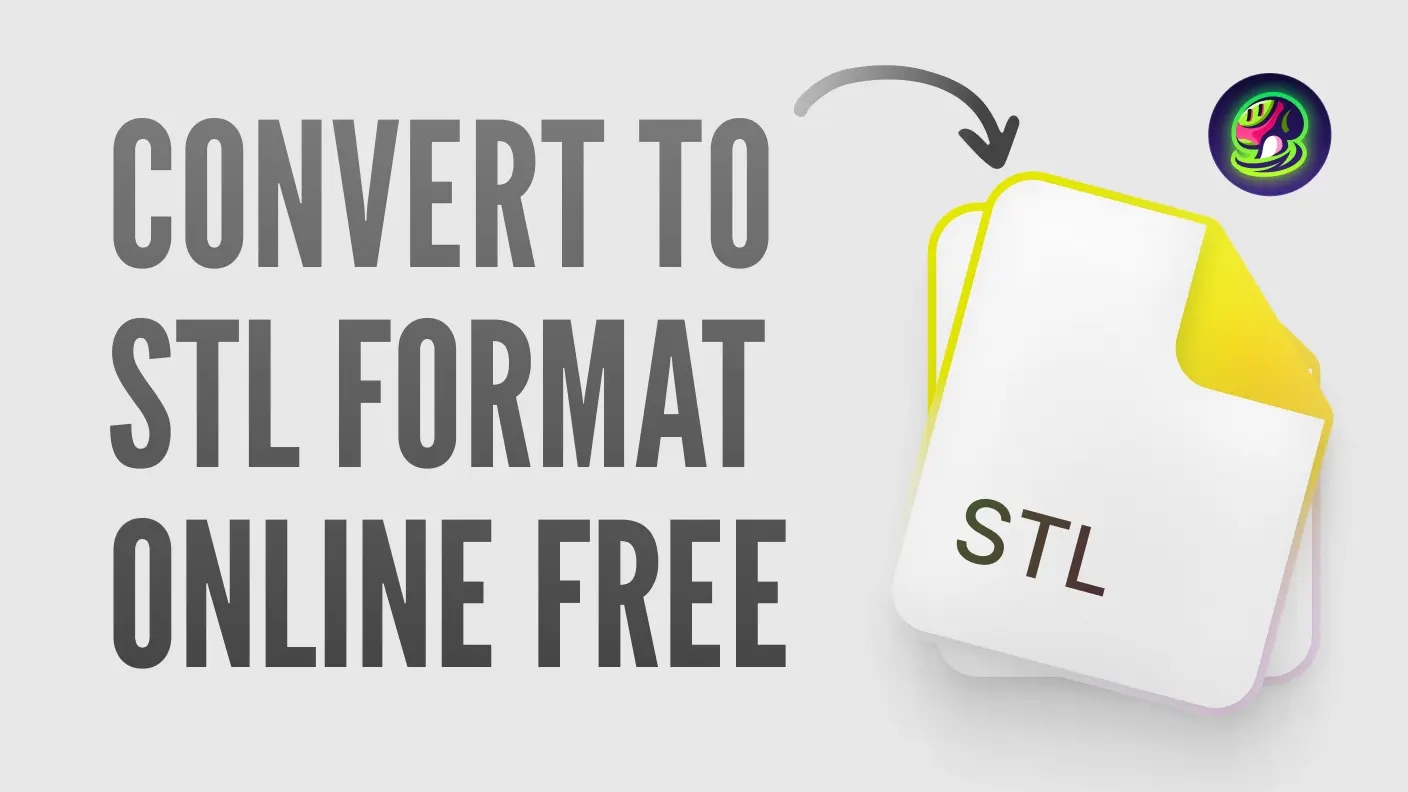Bạn có biết rằng bạn có thể chuyển đổi một hình ảnh 2D trực tiếp thành một mô hình có thể in 3D không? Trong hướng dẫn này, chúng tôi sẽ chỉ cho bạn cách chuyển đổi một hình ảnh để in 3D, và cũng khám phá cách chỉnh sửa tệp STL và các mẹo in để đảm bảo các mô hình của bạn được tối ưu hóa cho thành công. Mặc dù có những cách để tối ưu hóa nó trong phần mềm mô hình hóa, kết quả cuối cùng vẫn phụ thuộc rất nhiều vào nguồn hình ảnh bạn cung cấp ban đầu. Nhưng này, đừng lo lắng, chúng tôi sẽ giải thích những yêu cầu nào mà hình ảnh của bạn cần đáp ứng tốt nhất.
Ghi chú về Thuật ngữ
Nếu bạn mới làm quen với in 3D, có một số thuật ngữ bạn cần biết:
- Tệp PNG: Tôi chắc rằng bạn biết điều này, nhưng để in thành công, có một số yêu cầu bổ sung cho nó, sẽ được hiển thị sau.
- Tệp SVG: Một định dạng hình ảnh dựa trên vector thường được sử dụng trong gia công CNC và cắt laser.
- Tệp STL: Định dạng tiêu chuẩn cho các mô hình có thể in 3D. Hoặc bạn có thể hiểu nó như một loại tệp mà máy in có thể hiểu được.
Chuyển đổi Hình ảnh 2D thành Mô hình Có thể In 3D
Hình ảnh sang SVG sang Mô hình Có thể In 3D
Truyền thống, chuyển đổi PNG sang STL liên quan đến việc đầu tiên tạo ra một tệp SVG. Tải lên PNG của bạn vào một công cụ vector để tạo ra một tệp SVG. Tiếp theo, sử dụng một công cụ chuyển đổi như SVG2STL.com để thiết lập các thông số (ví dụ: độ dày 6mm) và xuất tệp STL. Mặc dù đáng tin cậy, phương pháp này yêu cầu nhiều bước và kỹ năng chỉnh sửa vector cơ bản.
Hình ảnh Trực tiếp thành Mô hình Có thể In 3D: Sử dụng Meshy
Bước 1: Chọn Hình ảnh Phù hợp để Chuyển đổi
Chọn một PNG hoặc JPG có độ phân giải cao với nền đơn giản và độ tương phản rõ ràng để có kết quả tốt nhất. Chọn một PNG hoặc JPG có độ phân giải cao với nền đơn giản và độ tương phản rõ ràng để có kết quả tốt nhất.
Yêu cầu Hình ảnh Đầu vào:
- Đối tượng đơn trong một hình ảnh.
- Góc nhìn phía trước tiêu chuẩn của đối tượng (vì Meshy được tạo ra bởi AI, nó sẽ tự động "tưởng tượng" những nơi bị bỏ qua trong hình ảnh).
- Nền trắng/đơn sắc/không có nền.
![]()
Bước 2: Tải lên Hình ảnh Sử dụng Meshy
Mở công cụ “Image to 3D” của Meshy và tải lên hình ảnh của bạn để bắt đầu quá trình chuyển đổi.
![]()
Bước 3: Điều chỉnh Cài đặt để Có Kết quả Tối ưu
Tinh chỉnh các tùy chọn như số lượng đa giác, cấu trúc và đối xứng. Nhấp vào “Generate” để tạo mô hình.
![]()
Bước 4: Xem Trước Mô hình Đã Tạo
Xem xét kết cấu, lưới và chi tiết của mô hình. Nếu cần, thử điều chỉnh lại tối đa bốn lần miễn phí.
![]()
Bước 5: Tải xuống Mô hình dưới dạng Tệp STL
Xuất mô hình đã hoàn thiện ở định dạng STL và chuẩn bị nó để in 3D bằng phần mềm cắt lớp.
![]()
Có một danh sách các phần mềm được khuyến nghị để chuyển đổi tệp sang định dạng STL trực tuyến miễn phí.
Chỉnh sửa Mô hình 3D Nếu Cần
Sau khi chuyển đổi, bạn có thể cần tối ưu hóa tệp STL của mình để in 3D. Sử dụng các công cụ như Blender, MeshLab, hoặc TinkerCAD để sửa chữa lưới, điều chỉnh độ phân giải, hoặc thay đổi kích thước mô hình. Chỉnh sửa đúng cách đảm bảo mô hình là rắn và có thể in được.
Dưới đây là 10 trình chỉnh sửa STL miễn phí hàng đầu để bạn tham khảo:
- Blender
- FreeCAD
- MeshLab
- MeshMixer
- SketchUp
- SculptGL
- TinkerCAD
- 3D Slash
In Nó!
Cuối cùng, tải lên tệp STL của bạn lên một dịch vụ in 3D hoặc sử dụng máy in của riêng bạn. Chọn vật liệu phù hợp dựa trên nhu cầu của dự án của bạn—đá sa thạch màu đầy đủ là lý tưởng cho kết quả chi tiết, đầy màu sắc. Với công nghệ ngày nay, việc biến hình ảnh thành bản in 3D đã trở nên đơn giản và hiệu quả.
Khắc phục Sự cố Thông thường
Nếu tệp STL của bạn xuất hiện bị méo mó hoặc không hoàn chỉnh, hãy xem lại hình ảnh gốc để đảm bảo độ rõ nét và độ tương phản. Ngoài ra, kiểm tra phần mềm chỉnh sửa 3D của bạn để phát hiện lỗi hoặc sự không nhất quán trong lưới trước khi in.
Vậy, việc chuyển đổi hình ảnh sang in 3D có còn khó như bạn đã nghĩ trước đây không? Cho dù sử dụng phương pháp truyền thống từ SVG sang STL hay bộ chuyển đổi trực tiếp từ hình ảnh sang in 3D của Meshy, quá trình này hiện đã dễ tiếp cận với mọi người. Với các công cụ phù hợp, bạn có thể dễ dàng biến hình ảnh thành bản in 3D và hiện thực hóa ý tưởng của mình. Vậy tại sao bạn không thử ngay bây giờ!